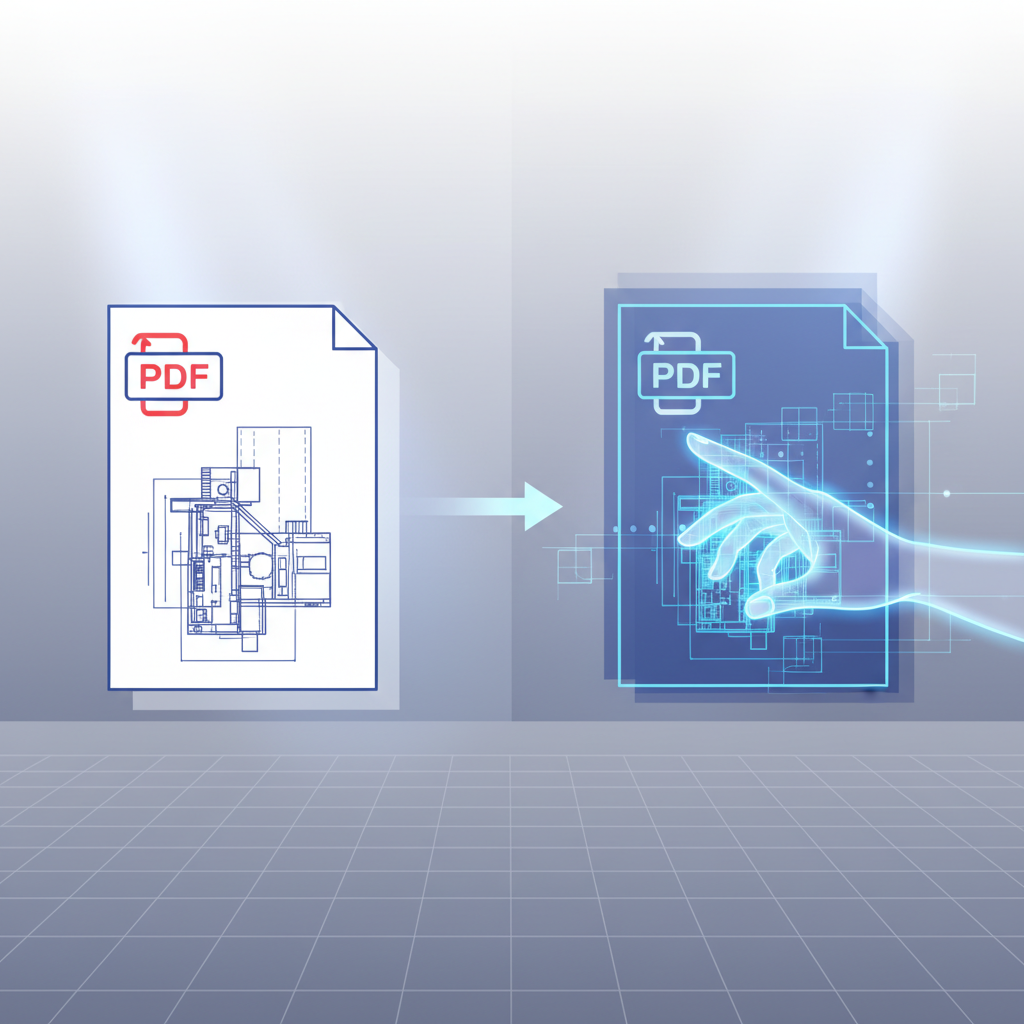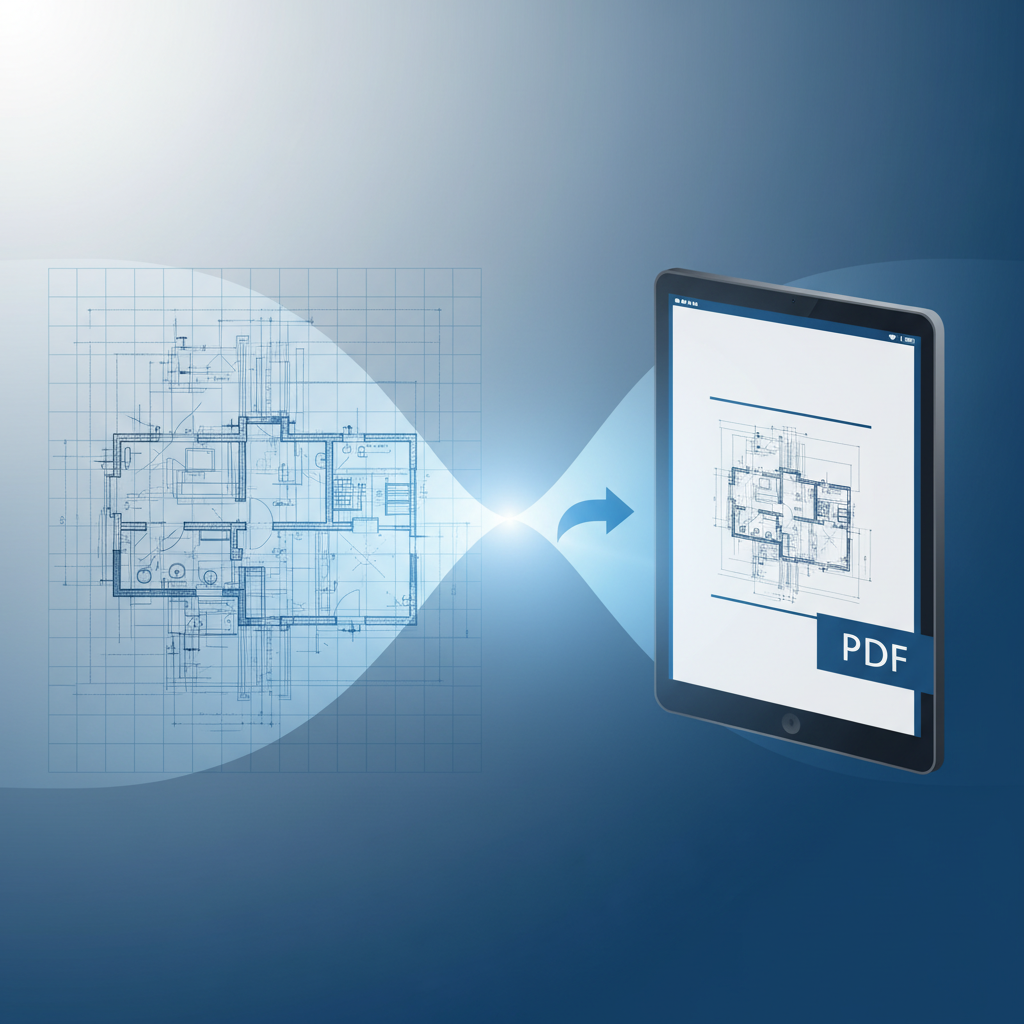Transformar PDF em DWG: O Guia Definitivo para Engenheiros e Projetistas

Introdução
Converter arquivos PDF para DWG é uma necessidade comum no universo da engenharia e arquitetura. Seja para reutilizar um projeto antigo, integrar dados de um cliente ou simplesmente ter mais flexibilidade para editar, a transição entre esses formatos pode parecer um desafio. Muitos acreditam que basta um "clique" para ter um DWG perfeito, mas a realidade é um pouco mais matizada. Como especialista com anos de experiência em projetos CAD, posso afirmar: é possível, sim, transformar PDF em DWG, mas o sucesso depende de entender as particularidades de cada formato e escolher as ferramentas e métodos corretos. Este guia completo desvendará os segredos dessa conversão, fornecendo o conhecimento prático que você precisa para obter os melhores resultados.
Por Que Converter PDF para DWG?
A motivação para converter um PDF em DWG geralmente reside na necessidade de editabilidade e integração. Enquanto o PDF é um formato excelente para visualização e compartilhamento de documentos finalizados – uma "foto" estática do seu projeto –, o DWG é o coração pulsante do design assistido por computador (CAD).
- Editabilidade: No DWG, você pode modificar linhas, textos, cotas, blocos, camadas e todas as entidades geométricas. No PDF, isso é impossível diretamente.
- Reutilização de Projetos: Em vez de redesenhar tudo do zero, um DWG convertido pode servir como base para novas edições ou projetos derivados.
- Colaboração e Compatibilidade: Engenheiros, arquitetos e outros profissionais frequentemente trocam arquivos DWG para trabalhar em conjunto, garantindo a interoperabilidade entre diferentes softwares CAD.
- Análise e Cálculo: Dados vetoriais do DWG podem ser usados para análises, cálculos de área, volume e outras informações cruciais que seriam inviáveis com um PDF rasterizado.
Os Desafios da Conversão: O Que Você Precisa Saber
Antes de mergulhar nas soluções, é crucial entender os obstáculos. A conversão de PDF para DWG não é um processo mágico, e a qualidade do resultado final está intrinsecamente ligada à natureza do PDF original.
- PDF Vetorial vs. PDF Rasterizado: Esta é a distinção mais importante.
- PDF Vetorial: Criado a partir de softwares CAD ou de design, ele contém informações geométricas (linhas, arcos, círculos, textos como entidades). A conversão para DWG tende a ser mais precisa, mantendo as entidades editáveis.
- PDF Rasterizado (Imagem): Gerado por scanner ou capturas de tela, é basicamente uma imagem. Converter um PDF rasterizado para DWG é como tentar transformar uma fotografia de um desenho em um desenho editável. As ferramentas terão que "adivinhar" onde estão as linhas, o que geralmente resulta em polilinhas imprecisas, falta de camadas e texto não editável.
- Precisão e Escala: Mesmo PDFs vetoriais podem ter problemas de precisão e escala após a conversão, exigindo ajustes manuais.
- Camadas e Atributos: Muitos conversores lutam para preservar as informações de camadas e atributos de texto, gerando um DWG "plano" com todas as entidades em uma única camada.
- Textos e Fontes: A conversão de textos pode ser problemática. PDFs usam fontes que podem não estar instaladas no seu sistema, ou os textos podem ser exportados como polilinhas, perdendo a capacidade de edição.
Métodos e Ferramentas para Transformar PDF em DWG
Softwares CAD com Funcionalidade Nativa
Alguns dos softwares CAD mais populares oferecem recursos internos para lidar com PDFs.
- AutoCAD (Autodesk): O AutoCAD permite "Anexar" um PDF como subjacência. Em versões mais recentes (a partir de 2017), é possível usar o comando `PDFIMPORT` para importar dados de PDFs vetoriais diretamente para o desenho. Ele tenta converter linhas, arcos, círculos e textos SHX em entidades DWG editáveis. Textos TrueType são convertidos em objetos de texto Mtext. Para PDFs rasterizados, o AutoCAD pode servir como um "papel de traçar" digital, onde você redesenha as entidades por cima.
- Vantagens: Integração perfeita, boa precisão para PDFs vetoriais.
- Desvantagens: Requer uma licença de AutoCAD, não funciona bem com PDFs rasterizados.
- MicroStation (Bentley Systems): Similar ao AutoCAD, o MicroStation permite anexar PDFs e, em alguns casos, pode processar PDFs vetoriais para extrair entidades. A funcionalidade varia com a versão, mas a abordagem é geralmente a de um "traçado inteligente" ou importação de elementos vetoriais.
Softwares Conversores Dedicados
Existem ferramentas especializadas cujo foco principal é a conversão de PDF para DWG, geralmente com algoritmos mais robustos para interpretar dados vetoriais.
- Able2Extract Professional (Investintech): Um dos mais respeitados no mercado. Ele é excelente na conversão de PDFs vetoriais para DWG, mantendo camadas e objetos editáveis. Também possui ferramentas para extrair dados de tabelas e processar PDFs rasterizados através de OCR (Optical Character Recognition) para texto, e vetorização para linhas, embora com os limites inerentes a PDFs de imagem. Saiba mais.
- Vantagens: Alta precisão para PDFs vetoriais, boa capacidade de lidar com camadas e textos, recursos adicionais.
- Desvantagens: Software pago, curva de aprendizado inicial.
- Adobe Illustrator: Embora não seja um software CAD, o Illustrator é excelente para trabalhar com gráficos vetoriais. Se você tem um PDF vetorial e precisa de controle fino sobre as entidades antes de exportar para DWG (via DXF, por exemplo), ele pode ser uma ponte útil. Ele pode abrir PDFs vetoriais, permitir edições e depois exportar em formatos que podem ser importados por CADs.
- Vantagens: Controle vetorial preciso, bom para limpeza de gráficos.
- Desvantagens: Não é um CAD, exige uma etapa extra de exportação/importação.
- AnyDWG PDF to DWG Converter: Uma ferramenta mais focada na conversão direta. Oferece boa precisão para PDFs vetoriais e tenta preservar camadas. Conheça.
- Vantagens: Simples de usar, focado na conversão direta.
- Desvantagens: Pode ser menos robusto com PDFs complexos ou rasterizados.
Serviços Online de Conversão
Para PDFs simples e com baixo risco de segurança de dados, serviços online podem ser uma opção rápida.
- Exemplos: Existem diversos sites que oferecem conversão gratuita de PDF para DWG.
- Vantagens: Rápido, gratuito (geralmente para arquivos pequenos).
- Desvantagens: Qualidade variável, pouca ou nenhuma preservação de camadas/textos, riscos de privacidade e segurança com dados sensíveis, limitações de tamanho de arquivo. Recomendo extrema cautela ao usar estes serviços para projetos confidenciais ou complexos.
Traçado Manual
Em alguns casos, especialmente com PDFs rasterizados de baixa qualidade ou projetos muito antigos, a melhor (e às vezes única) opção é redesenhar.
- Como fazer: Anexar o PDF rasterizado como uma imagem de fundo no seu software CAD e usar as ferramentas de desenho para recriar as linhas, arcos e textos.
- Vantagens: 100% de precisão e controle, resulta em um DWG limpo e bem organizado.
- Desvantagens: Extremamente demorado, requer habilidades CAD avançadas.
Melhores Práticas para uma Conversão de Sucesso
Não importa qual método você escolha, seguir estas práticas aumentará significativamente suas chances de sucesso:
- Otimize o PDF Original: Se possível, tente obter o PDF mais "limpo" e vetorial disponível. Remova marcas d'água, elementos desnecessários antes da conversão.
- Identifique o Tipo de PDF: Use um editor de PDF (como Adobe Acrobat Pro) para verificar se o conteúdo é vetorial ou rasterizado. Se você pode selecionar o texto e as linhas no PDF, é vetorial.
- Teste com um Trecho: Antes de converter um PDF gigante, teste uma pequena seção para avaliar a qualidade e os ajustes necessários.
- Verificação e Ajuste Pós-Conversão: SEMPRE verifique o DWG resultante.
- Escala: Confirme se a escala está correta. Use comandos como `DIST` para verificar dimensões conhecidas. Se necessário, ajuste com o comando `SCALE`.
- Precisão: As linhas estão retas? Os círculos são perfeitos? Limpe linhas duplicadas ou fragmentadas.
- Camadas: Organize as entidades em camadas apropriadas. Renomeie e agrupe.
- Textos: Verifique se os textos são editáveis. Se foram convertidos em polilinhas, redesenhe-os como Mtext.
- Use Referências Confiáveis: Se você tiver um ponto de referência (como um pilar com dimensões conhecidas), use-o para escalar e orientar o desenho.
Considerações Finais: Escolhendo a Abordagem Certa
A escolha do método ideal para transformar PDF em DWG depende de vários fatores:
- Qualidade do PDF Original: Vetorial significa mais opções e melhor resultado. Rasterizado geralmente exige mais trabalho manual.
- Seu Orçamento: Ferramentas dedicadas e softwares CAD são investimentos. Serviços online são gratuitos, mas com ressalvas.
- Seu Tempo Disponível: A conversão automatizada é mais rápida, mas pode exigir limpeza. O traçado manual é demorado, mas preciso.
- A Precisão Necessária: Para projetos críticos, a precisão é primordial, justificando maior investimento de tempo ou ferramenta.
Pense no DWG final como um produto que precisa de qualidade e funcionalidade. A conversão é apenas o primeiro passo; a validação e o refinamento são essenciais para garantir que o seu novo DWG seja realmente útil e confiável.
Conclusão
Em síntese, transformar um PDF em DWG é um processo viável e frequentemente indispensável no ciclo de vida de um projeto. Entender a natureza do seu PDF, escolher a ferramenta mais adequada e aplicar as melhores práticas de pós-conversão são os pilares para o sucesso. Não espere a perfeição automática, mas com o conhecimento e a metodologia corretos, você pode economizar tempo valioso e garantir a integridade dos seus dados de projeto. Lembre-se: o objetivo não é apenas converter, mas sim obter um DWG editável e funcional que impulsione sua produtividade. Com este guia, você tem agora as informações para navegar por esse processo com confiança e expertise.
Leia Também